Introducción
Dado que más personas eligen ser codificadores y programadores, la demanda de productos como entornos de desarrollo integrados (IDE) y editores de texto también se disparó en los últimos años. Las herramientas de programación, como los entornos de desarrollo integrados (IDE) y los editores de texto, permiten a los desarrolladores escribir y modificar el código fuente de sus proyectos. Actualmente, Linux se usa activamente en el negocio del desarrollo, ya que es abierto e increíblemente adaptable y configurable. Como resultado, es importante seleccionar un IDE basado en Linux que ofrezca la mejor funcionalidad y permita a los consumidores realizar su trabajo de una de las maneras más efectivas. KDevelop es el IDE multiplataforma, gratuito y totalmente accesible creado por KDE, es un gran favorito en esta área cuando se trata de excelentes editores. Esta guía lo guiará a través de la instalación de KDevelop en Ubuntu 20.04. El tutorial también analizará las ventajas que ofrece KDevelop IDE.
Método 01:a través del repositorio oficial de Ubuntu
Al ser una parte de la biblioteca principal de Ubuntu, KDevelop ya está incluido en el sistema de administración de paquetes de Ubuntu. Como resultado, al usar la instrucción apt, KDevelop puede configurarse correctamente en Ubuntu. Sin embargo, antes de instalar KDevelop, asegúrese de que apt-cache, así como los paquetes, se actualicen constantemente ejecutando la declaración de actualización. Esto asegura que no surjan problemas durante el proceso de instalación. Inicie la terminal presionando Ctrl+Alt+T o escribiendo 'terminal' en Ubuntu Launcher/Searcher para actualizar apt-cache y sus paquetes asociados. Luego, usando la terminal, escriba el siguiente comando para hacerlo. Es posible que necesite su contraseña de usuario actualmente conectado para continuar con la actualización. Escriba la contraseña de su cuenta y presione la tecla Intro. Puede tomar de 5 a 7 minutos completar las actualizaciones. Después de eso, estamos listos para instalar KDevelop en el sistema Ubuntu 20.04.
$ sudo apt-get update

Ahora que se ha realizado la actualización, es hora de instalar Kdevelop utilizando el repositorio oficial. Por lo tanto, escriba y ejecute las siguientes instrucciones en el terminal de shell de Ubuntu 20.04 y presione Enter. Es posible que vuelva a solicitar su contraseña. Introduce tu contraseña y úsala.
$ sudo apt-get install kdevelop
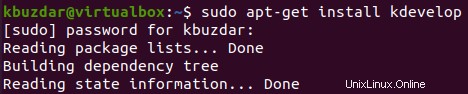
Mientras tanto, entre la instalación, hará una pausa y le pedirá la confirmación de la instalación. Toque "Y" para continuar con la instalación y presione Entrar. De lo contrario, simplemente presione "n" y salga del proceso. Puede ver que hemos presionado "Y" y continuamos con la instalación.

La instalación puede demorar de 10 a 20 minutos o más. Hasta entonces, siéntate y relájate, y no entres en pánico. Cuando se complete la instalación, encontrará las siguientes líneas de proceso en su terminal como se muestra en la imagen.

Método 02:a través de AppImage
KDevelop puede instalarse más rápidamente utilizando su AppImage. AppImages son versiones comprimidas de aplicaciones que se pueden iniciar sin necesidad de implementarlas en Linux. Para configurar KDevelop AppImage, vaya al sitio principal y elija la opción "Descargar" de la página de inicio. Alternativamente, puede utilizar las instrucciones indicadas a continuación para adquirir KDevelop AppImage en su máquina si prefiere la interfaz de shell:
$ wget –O KDevelop.AppImage https://download.kde.org/stable/kdevelop/5.5.2/bin/linux/KDevelop-5.5.2-x86_64.AppImage

Tomará hasta 15 minutos descargar AppImage en su sistema. Por lo tanto, relájate y espera.

Ahora que se ha descargado AppImage, debe convertirlo en un archivo ejecutable, a través de la consulta indicada a continuación.
$ chmod +x KDevelop.AppImage

Ahora abra el directorio donde se encuentra el archivo. Toca dos veces el archivo para ejecutarlo.
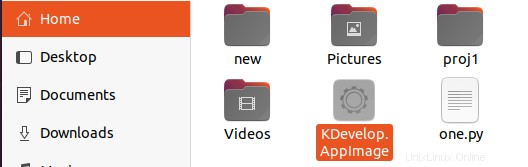
La aplicación se ha abierto como se muestra.
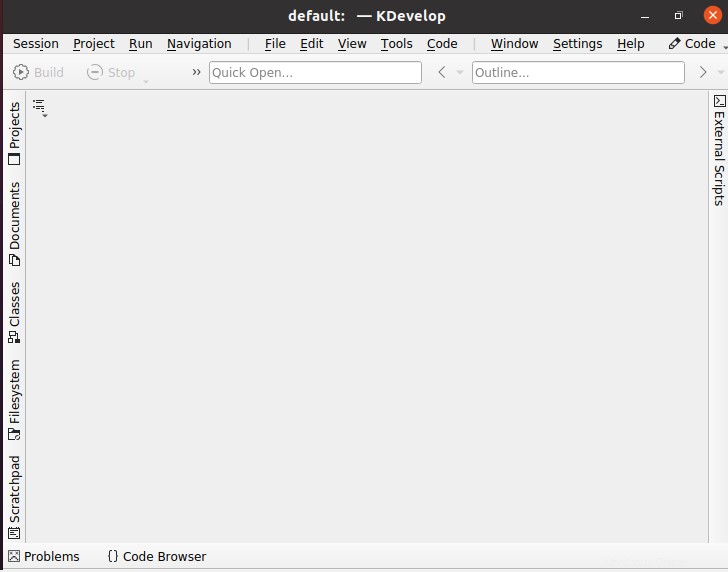
Usar KDevelop:
Para usar Kdevelop, escriba el siguiente comando en el shell o ábralo a través de la barra de búsqueda del sistema Ubuntu 20.04.
$ kdevelop

Obtendrá la interfaz predeterminada de KDevelop en la pantalla de su sistema Ubuntu 20.04 como se muestra en la siguiente imagen. Puede explorar sus barras de menú, p. Sesión, Proyecto, Ejecutar, etc. Dentro de KDevelop, el entorno se divide en dos operaciones principales:sesiones y proyectos. Los paquetes de sesión son colecciones de tareas que tienen una estructura similar. Si está funcionando en dos sistemas operativos distintos, por ejemplo, puede crear sesiones separadas dentro de cada uno. Los proyectos, pero por otro lado, son esquemas que parecen tener derecho a utilizar toda la información y directorios del sistema.
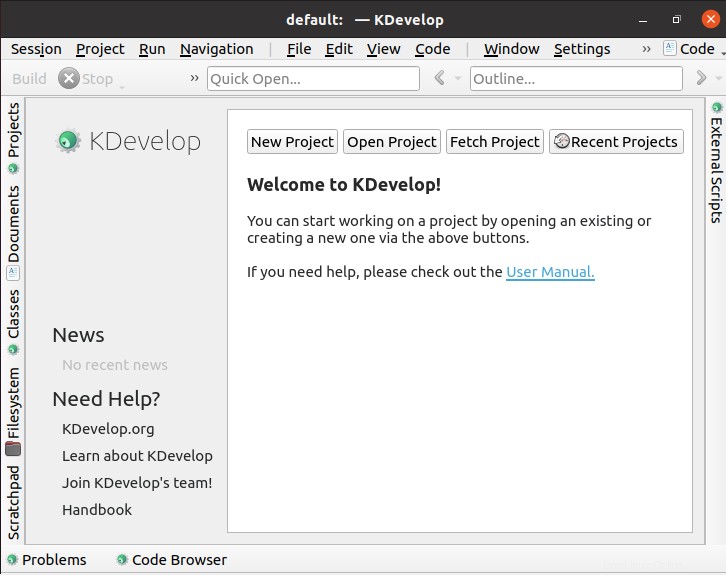
Conclusión
Finalmente, hemos terminado con él. KDevelop es un IDE robusto que incluye extensiones útiles y también varias características de alta calidad. KDevelop es una excelente opción de IDE para distribuciones de Linux debido a su estabilidad y seguridad.